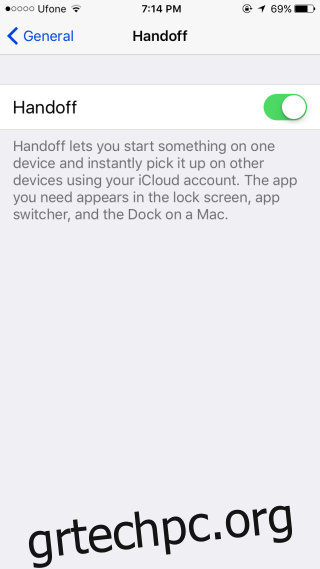Στο iOS 8, η Apple εισήγαγε μια δυνατότητα που ονομάζεται “Handover” που λειτουργούσε με το macOS Yosemite. Επιτρέπει στους χρήστες να πραγματοποιούν απρόσκοπτη μετάβαση μεταξύ συσκευών, επιτρέποντας στις εφαρμογές να συγχρονίζουν την εργασία μεταξύ τους. Οι χρήστες μπορούν να φύγουν και να συνεχίσουν την εργασία τους από εκεί που την άφησαν. Η δυνατότητα είναι διαθέσιμη με όλες σχεδόν τις εφαρμογές της Apple και οι εφαρμογές τρίτων μπορούν επίσης να προσθέσουν υποστήριξη για αυτήν. Στο iOS 10 και στο macOS Sierra, αυτή η δυνατότητα έχει επεκταθεί για να λειτουργεί με το πρόχειρό σας. Το iOS 10 και το macOS Sierra μπορούν πλέον να μοιράζονται ένα πρόχειρο δίνοντάς σας ένα καθολικό πρόχειρο σε όλες τις συσκευές σας. Δείτε πώς μπορείτε να το ενεργοποιήσετε.
Για να ενεργοποιήσετε το κοινόχρηστο πρόχειρο, πρέπει να ενεργοποιήσετε το Handoff στη συσκευή σας iOS και στο Mac σας.
Πίνακας περιεχομένων
Στο iOS 10
Ανοίξτε την εφαρμογή Ρυθμίσεις και μεταβείτε στο General>Handoff. Ενεργοποιήστε την.
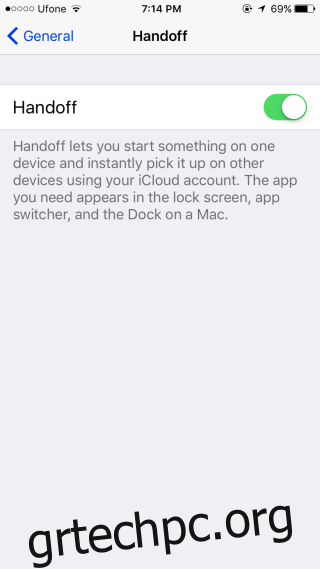
Στο Mac σας
Ανοίξτε το System Preferences και μεταβείτε στην ομάδα General of preferences. Στο κάτω μέρος, υπάρχει μια επιλογή “Να επιτρέπεται η μεταβίβαση μεταξύ αυτού του Mac και των συσκευών σας iCloud”. Ενεργοποιήστε το.
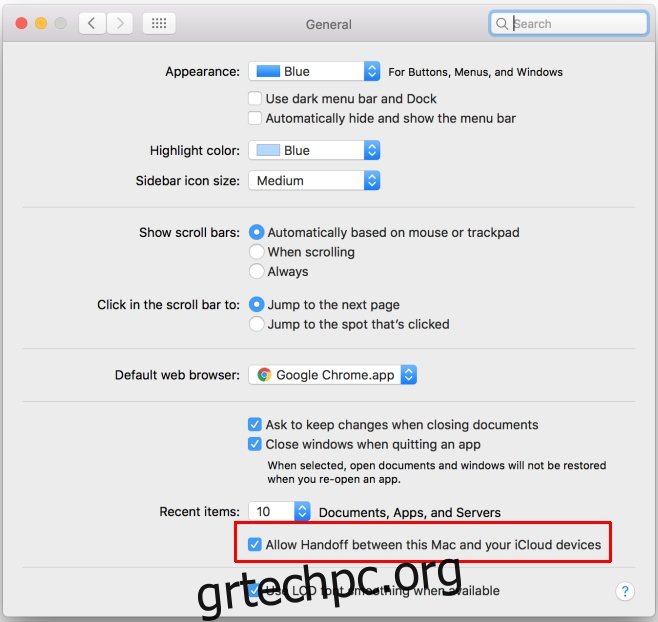
Ενεργοποιήστε το iCloud σε όλες τις συσκευές σας
Για να λειτουργήσει το Handoff, πρέπει να ενεργοποιήσετε το iCloud τόσο στη συσκευή σας iOS όσο και στο Mac σας. Πρέπει να είστε συνδεδεμένοι στον ίδιο λογαριασμό σε όλες τις συσκευές στις οποίες θέλετε να μοιραστείτε το πρόχειρο.
Πως δουλεύει
Το γενικό πρόχειρο σάς επιτρέπει να αντιγράφετε και να επικολλάτε κείμενο, αρχεία και φωτογραφίες μεταξύ πολλών συσκευών Mac και iOS. Με τις συσκευές iOS, μπορεί να είστε κάπως περιορισμένοι στο τι μπορείτε να επικολλήσετε απλώς και μόνο επειδή το λειτουργικό σύστημα είναι κατασκευασμένο με αυτόν τον τρόπο. Για παράδειγμα, δεν μπορείτε απλώς να αντιγράψετε μια φωτογραφία από την επιφάνεια εργασίας Mac και να την επικολλήσετε στην Αρχική οθόνη του iPhone σας. Ωστόσο, μπορείτε να αντιγράψετε μια φωτογραφία από την εφαρμογή Φωτογραφίες και να την επικολλήσετε μέσα στην εφαρμογή Προεπισκόπηση στο macOS.
Για να επικολλήσετε ένα αρχείο από το macOS στο iOS, πρέπει να έχετε μια συμβατή εφαρμογή στην οποία μπορείτε να το επικολλήσετε. Για παράδειγμα, εάν αντιγράψετε ένα αρχείο Pages από το macOS, μπορείτε να το επικολλήσετε μέσα στην εφαρμογή Σελίδες στο iPhone σας, υπό την προϋπόθεση ότι το έχετε εγκαταστήσει.
Δεν υπάρχουν ειδικά κουμπιά ή εφαρμογές όταν χρησιμοποιείτε το γενικό πρόχειρο. Οτιδήποτε αντιγράφεται στο πρόχειρο μέσω χειρονομιών αφής ή σορτς πληκτρολογίου διατίθεται σε όλες τις συσκευές.